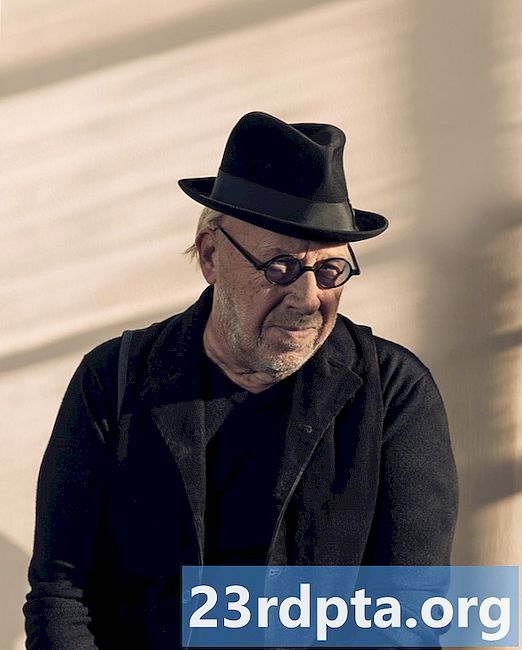
Obsah
- Z Microsoft Edge (1809)
- Z prehliadača Google Chrome (74.0.3729.157)
- Z prehliadača Mozilla Firefox (66.0.5)
- Z Vivaldi (2.5.1525.43)
- Z opery (60.0.3255.95)

2. vybrať aplikácie.

3. vybrať Predvolené aplikácie.
4. Posuňte zobrazenie nadol na webový prehliadač.
5. Kliknite na aktuálne predvolený prehliadač.

6. Vyberte nový prehľadávač v rozbaľovacom okne.
Z Microsoft Edge (1809)

1. Kliknite na ikonu ikona s tromi bodkami v pravom hornom rohu.

2. vybrať nastavenie v rozbaľovacej ponuke.

3. Kliknite na ikonu Zmeniť moje predvolené nastavenie tlačidlo pod Predvolený prehliadač na internete všeobecný panel.

4. Posuňte zobrazenie nadol na webový prehliadač v aplikácii Nastavenia.

5. Kliknite na aktuálny predvolený prehliadač.
6. Vyberte nový prehľadávač v rozbaľovacom okne.
Z prehliadača Google Chrome (74.0.3729.157)

1. Kliknite na ikonu ikona s tromi bodkami v pravom hornom rohu.

2. zvoliť nastavenie v rozbaľovacej ponuke.
Poznámka: Môžete tiež zadať chrome: // settings v poli adresy.

3. Posuňte zobrazenie nadol na Predvolený prehliadač.
4. Kliknite na ikonu Nastaviť ako predvolené Tlačidlo.

5. Posuňte zobrazenie nadol na webový prehliadač v aplikácii Nastavenia.

6. Kliknite na aktuálny predvolený prehliadač.
7. Vyberte nový prehľadávač v rozbaľovacom okne.
Z prehliadača Mozilla Firefox (66.0.5)

1. Kliknite na ikonu trojitá ikona v pravom hornom rohu.

2. vybrať možnosti v rozbaľovacej ponuke.
Poznámka: môžete vstúpiť about: preferencií aj v poli adresy.

3. Kliknite na ikonu Nastaviť ako predvolené tlačidlo na všeobecný str.

4. Posuňte zobrazenie nadol na webový prehliadač v aplikácii Nastavenia.

5. Kliknite na aktuálny predvolený prehliadač.
6. Vyberte nový prehľadávač v rozbaľovacom okne.
Z Vivaldi (2.5.1525.43)

1. Kliknite na ikonu Logo Vivaldi v ľavom hornom rohu.

2. zvoliť náradie v rozbaľovacej ponuke.
3. vybrať nastavenie v rozbaľovacej ponuke.

4. Kliknite na ikonu Nastaviť ako predvolenú v kontextovom okne Všeobecné nastavenia Vivaldi okno.

5. Posuňte zobrazenie nadol na webový prehliadač v aplikácii Nastavenia.

6. Kliknite na aktuálny predvolený prehliadač.
7. Vyberte nový prehľadávač v rozbaľovacom okne.
Z opery (60.0.3255.95)

1. Kliknite na ikonu Opera logo v ľavom hornom rohu.

2. zvoliť nastavenie v rozbaľovacej ponuke.

3. Posuňte zobrazenie nadol na Predvolený prehliadač.
4. Kliknite na ikonu Nastaviť ako predvolené Tlačidlo.

5. Posuňte zobrazenie nadol na webový prehliadač v aplikácii Nastavenia.

6. Kliknite na aktuálny predvolený prehliadač.
7. Vyberte nový prehľadávač v rozbaľovacom okne.
Toto je náš návod, ako zmeniť predvolený prehľadávač v systéme Windows 10. Ďalšie tipy a triky nájdete v týchto príručkách:
- Ako vykonať obnovenie systému v systéme Windows 10
- Ako aktualizovať systém Windows 10 a vyriešiť problémy s aktualizáciou
- Ako zaviesť systém Windows 10 v bezpečnom uzle


